- The Evil Dead: The Game zostało opracowane przez Sabre Interactive, tych samych twórców, którzy zbudowali Halo, Kryzys, i inne hitowe gry.
- Jeśli jesteś użytkownikiem konsoli Xbox, niestety nie ma obecnie dostępnych poprawek, których można by użyć do grania w tę grę na konsoli Xbox.
- Tjego gra ma tryb dla jednego gracza, tryb gry PvP i tryb kooperacji.
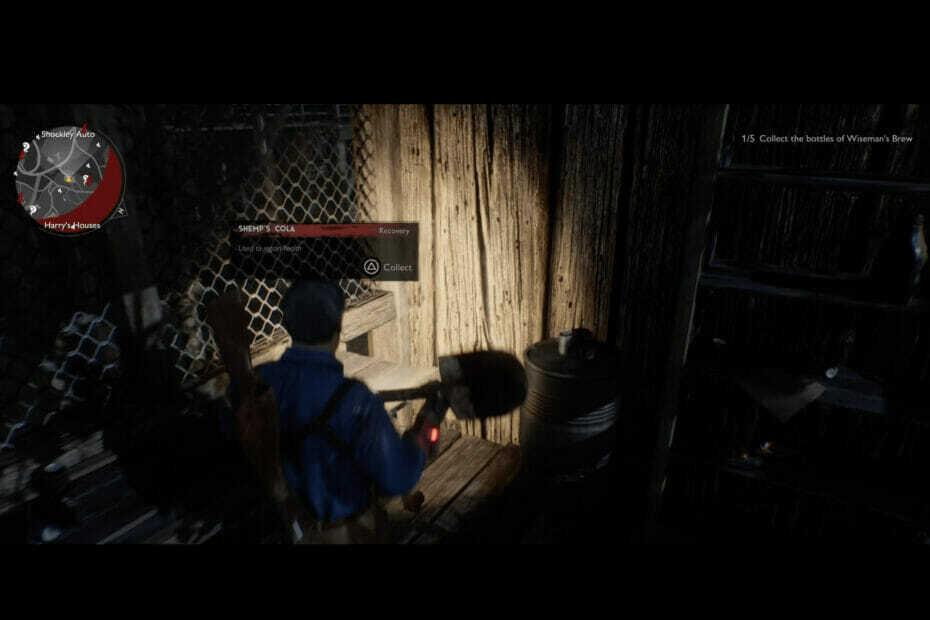
XZAINSTALUJ KLIKAJĄC POBIERZ PLIK
- Pobierz narzędzie do naprawy komputera Restoro który pochodzi z opatentowanych technologii (patent dostępny) tutaj).
- Kliknij Rozpocznij skanowanie aby znaleźć uszkodzone pliki, które powodują problemy.
- Kliknij Naprawić wszystko rozwiązać problemy mające wpływ na bezpieczeństwo i wydajność komputera.
- Restoro zostało pobrane przez 0 czytelników w tym miesiącu.
The Evil Dead: Ghost został właśnie uruchomiony kilka dni temu na PS5, PS4, Windows, Nintendo Switch i Xbox One, Xbox Series Xi serii S. Ta gra została wydana szeroko, ale kilku użytkowników zgłosiło, że gra nie działa.
To jest gra akcji-horror gdzie grasz z kultowymi postaciami serii Martwe zło: Ash, Kelly, Scotty i innymi przyjaciółmi, którzy zostali przedstawieni w filmie z 1981 roku.
Sabre Interactive po cichu wydało grę 13 maja, ale od tego czasu użytkownicy zgłosili, że Martwe Zło gra nie działa na PS5 i innych urządzeniach.
Czytaj dalej, ponieważ dzisiaj mamy 3 szybkie poprawki, których możesz użyć, aby naprawić niedziałającą grę Evil Dead i sprawić, by działała ponownie na komputerze z systemem Windows, Xbox, PS5 i tak dalej.
Co mogę zrobić, jeśli gra Martwe zło nie działa na moim komputerze?
1. Martwe zło nie działa na PC
1.1 Zweryfikuj pliki gry w programie uruchamiającym EPIC
- Otwórz program uruchamiający i obok Martwego zła: Gra kliknij trzy kropki.
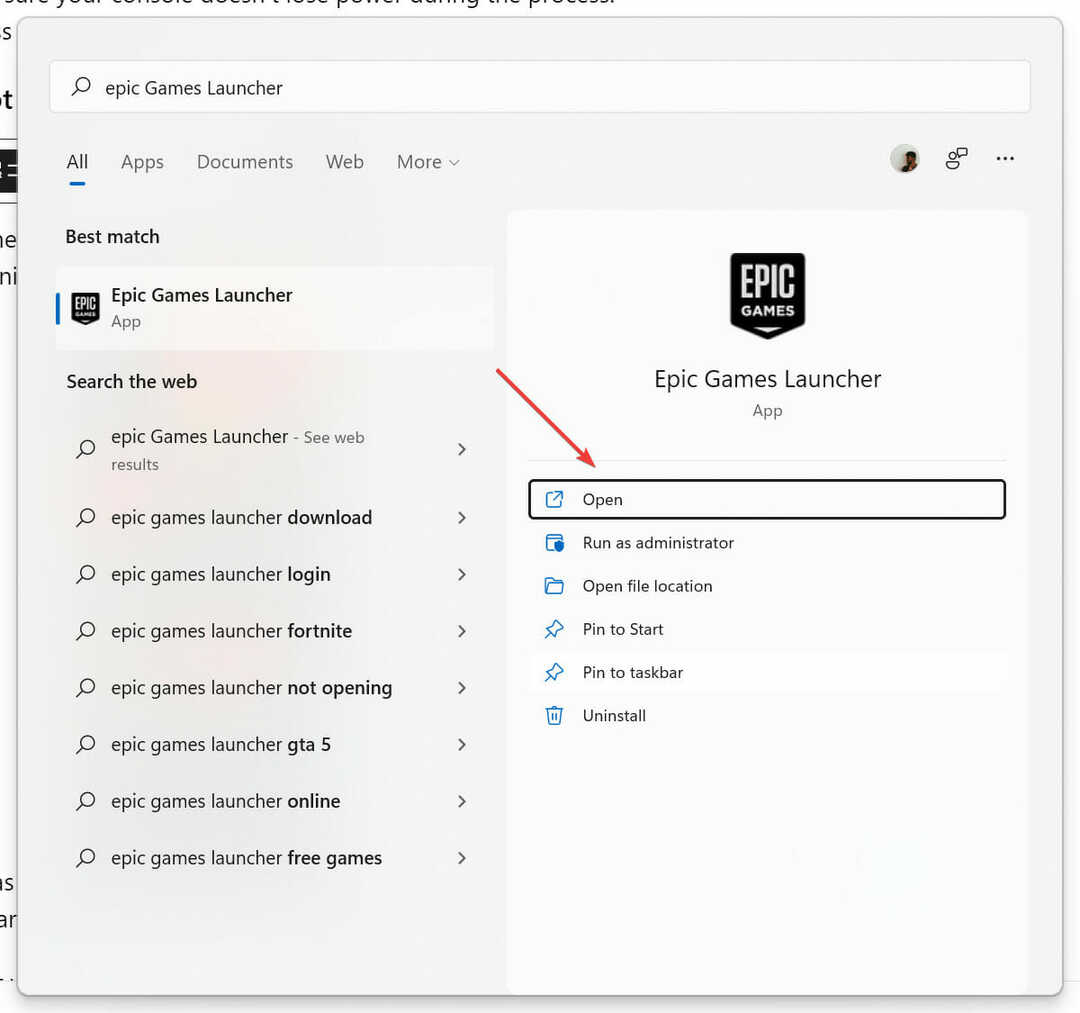
- Wybierz Zweryfikować aby rozpocząć weryfikację. Podczas tego procesu istnieje możliwość pobrania również dodatkowych plików.
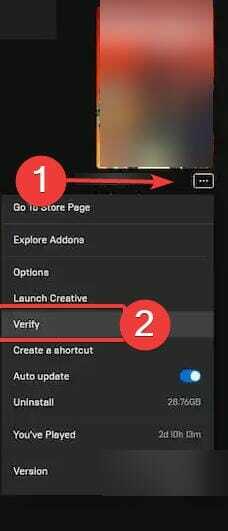
- Po zakończeniu uruchom ponownie komputer i ponownie uruchom grę.
Jeśli gra nadal nie działa, wykonaj poniższe czynności.
1.2 Użyj narzędzia CHKDSK systemu Windows
- Kliknij na Początek i wyszukaj Wiersz polecenia.
- Otwórz go jako administrator, wybierając Uruchom jako administratorr.

- Rodzaj chkdsk C: /r i naciśnij Enter.
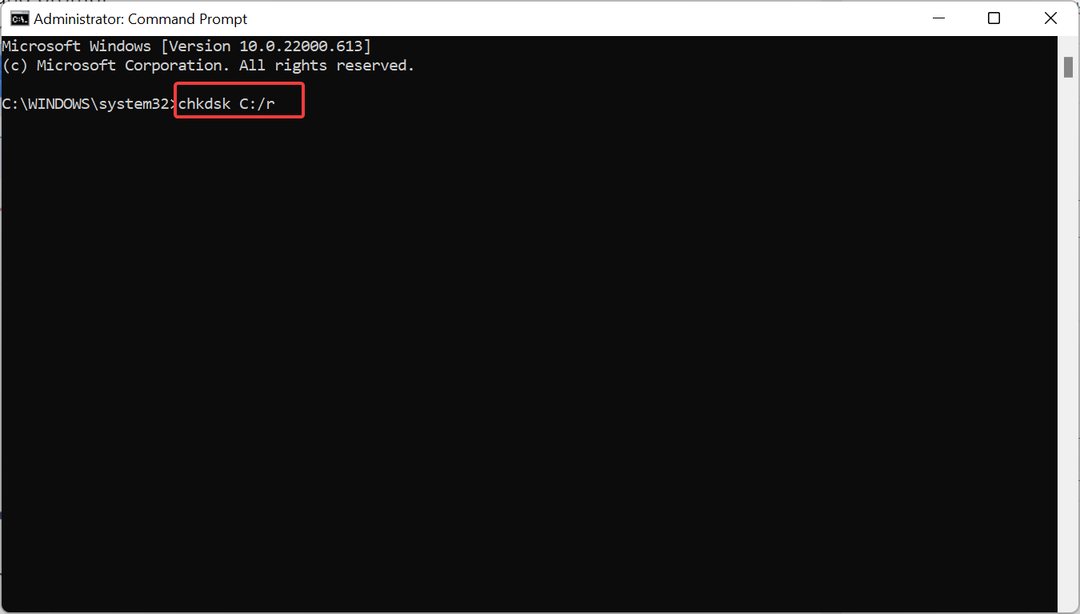
- Wprowadź swoje hasło, a skanowanie rozpocznie się automatycznie.
1.3 Sprawdź aktualizacje systemu Windows
- Kliknij na Początek przycisk i wyszukaj Ustawienia.

- Teraz kliknij Aktualizacja systemu Windows a następnie wybierz Sprawdź aktualizacje.
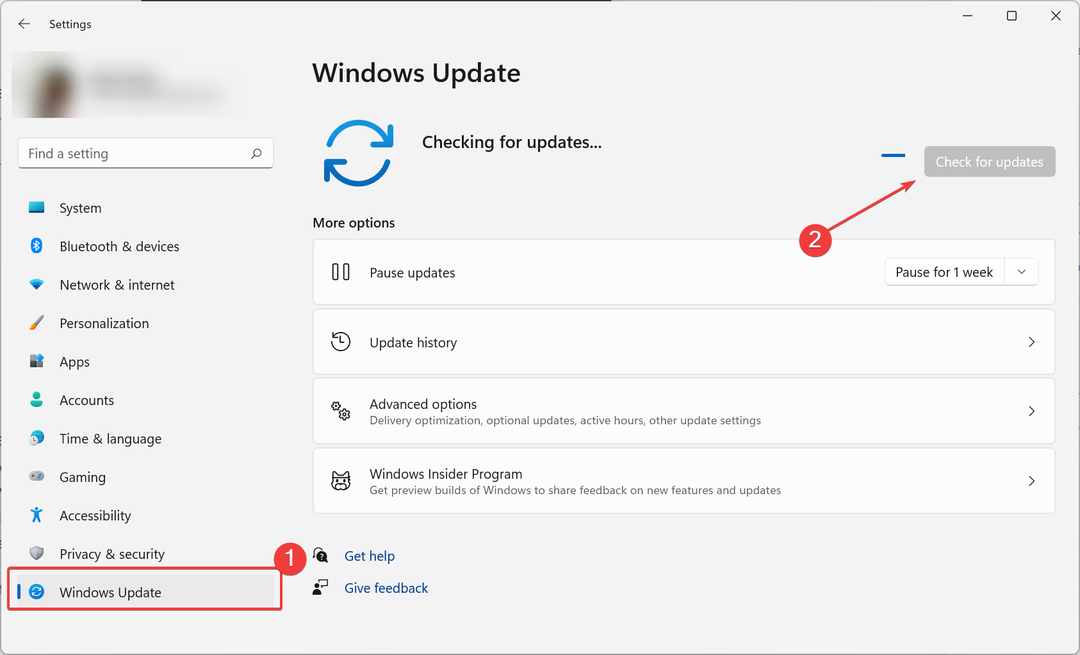
- Jeśli są dostępne nowe aktualizacje, pobierz je i zainstaluj.
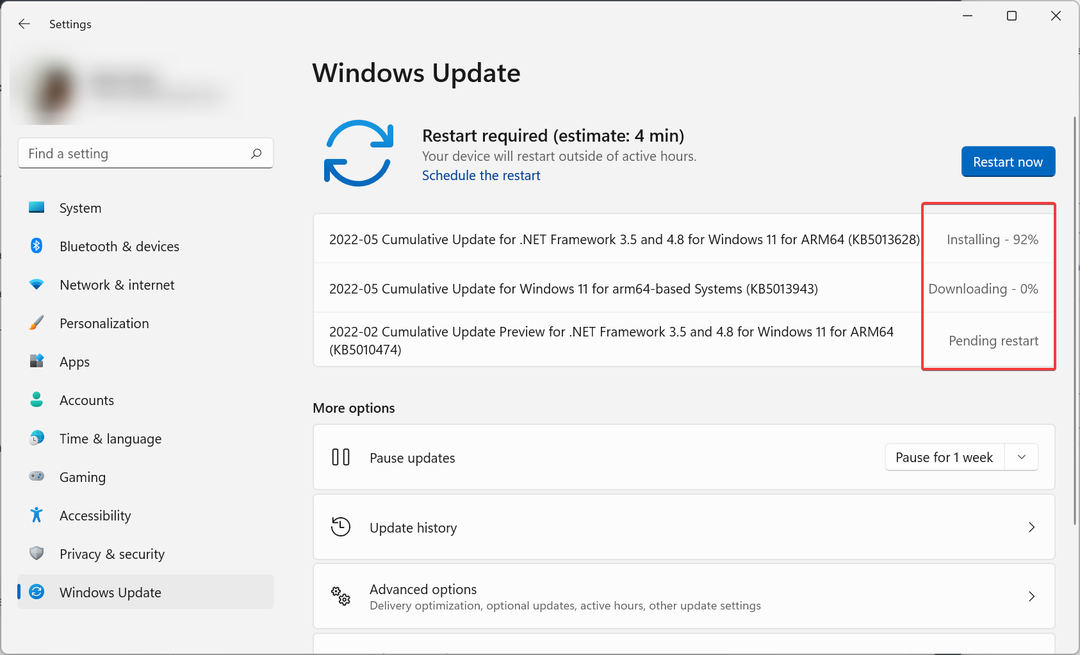
- Po zakończeniu instalacji uruchom ponownie komputer.
- Ponownie zainstaluj grę
Jeśli wypróbowałeś już wszystko i nadal Evil Dead: The Game nie działa, spróbuj ponownie zainstalować grę ze sklepu Epic.
2. Martwe zło nie działa na PS5
2.1 Zaktualizuj PS5
- Przejdź do Ustawienia stronę swojego PS5 i wybierz System i wtedy Oprogramowanie systemowe.

- Wybierać Aktualizacja i ustawienia oprogramowania systemowego a następnie wybierz Zaktualizuj oprogramowanie systemowe.
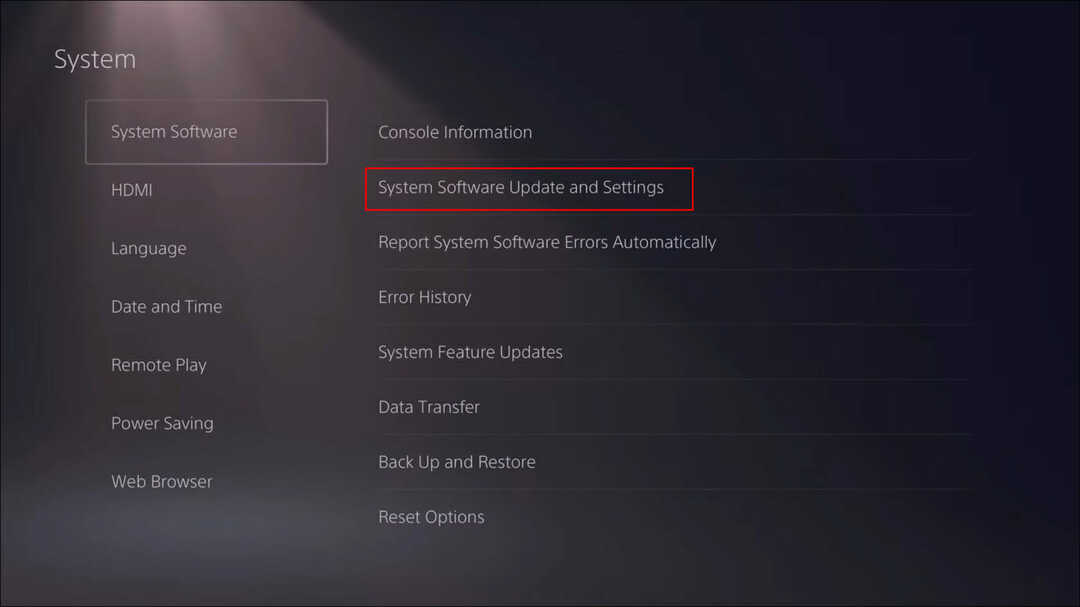
- Wybierać Aktualizacja za pomocą Internetu i wróć do Oprogramowanie systemowe i wybierz Aktualizacje funkcji systemu.
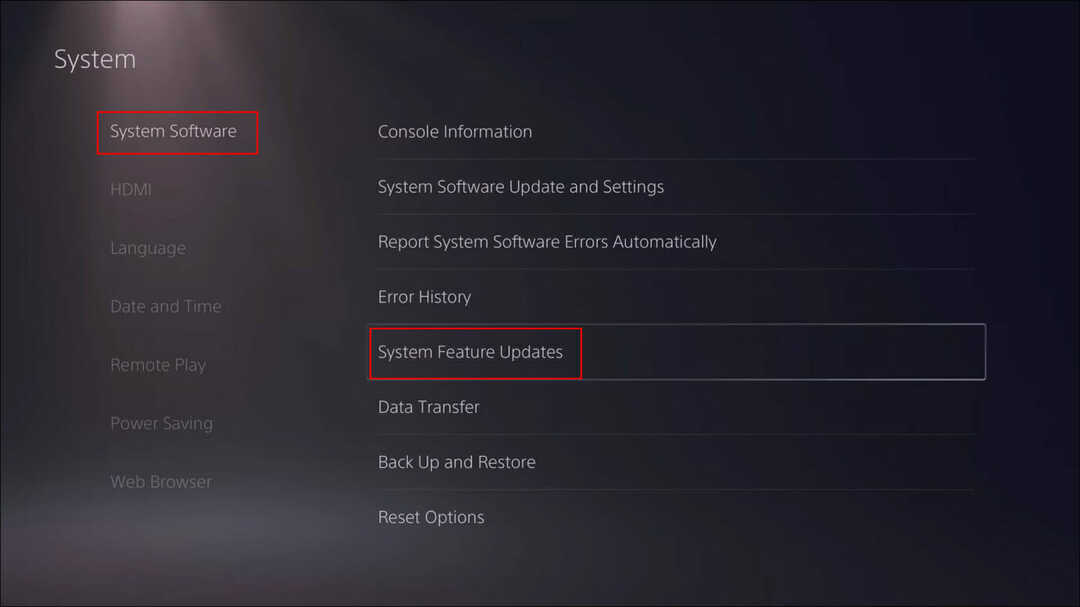
- Uruchom ponownie PS5, aby zastosować zmiany.
2.2 Usuń zapisane dane gry
- Iść do Ustawienia ponownie i wybierz Magazynowanie.
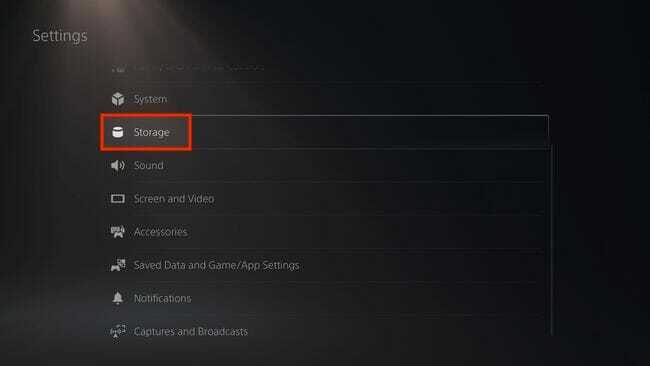
- Teraz otwarte Gry i aplikacje. Wybierz Zapisane dane a następnie wybierz Martwe zło.
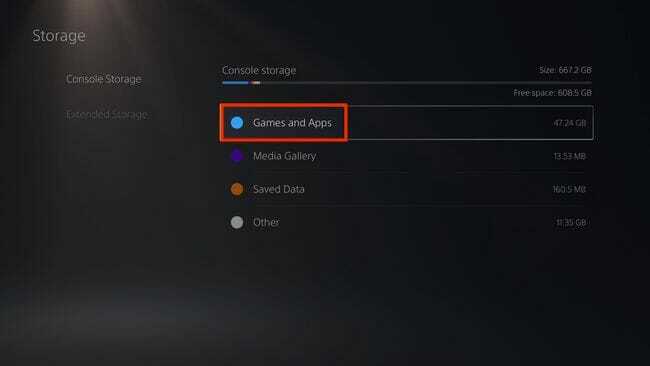
- Na kontrolerze naciśnij Opcje, a następnie wybierz zapisane pliki danych gry.
- Wybierz Usuwać a następnie pojawi się okno z pytaniem, czy jesteś pewien. Potwierdź swoją decyzję, aby kontynuować.
- Teraz zrestartuj konsolę po usunięciu zapisanych danych gry.
2.3 Zresetuj PS5
- Iść do Ustawienia i wybierz System.

- Teraz wybierz Oprogramowanie systemowea potem Opcje resetowania.
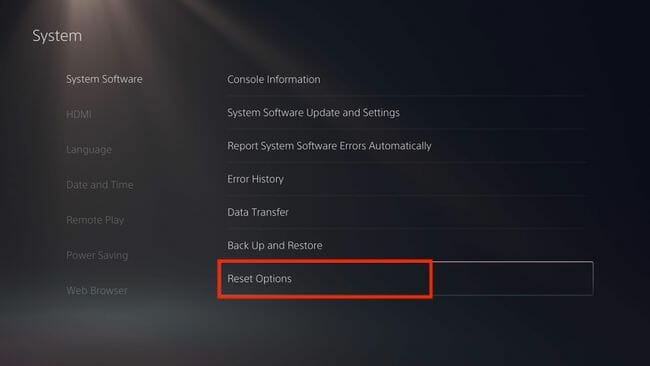
- Wybierz Zresetuj konsolę a następnie wybierz Resetowanie.

- Twoja konsola PlayStation powróci teraz do ustawień fabrycznych. Ten proces może potrwać kilka godzin. Upewnij się, że konsola nie traci mocy podczas procesu.
- Po zakończeniu procesu uruchom ponownie PS5.
- Jak grać w Doom w swojej przeglądarce [pobieranie nie jest wymagane]
- Jak wykonać kopię zapasową i przywrócić zapisy Steam Cloud [Wskazówki dotyczące gier]
- Jak grać w gry Pong w przeglądarce [Multiplayer, Unblocked]
3. Martwe zło nie działa na Xbox
Niestety, w tej chwili nie ma rozwiązania dla użytkowników Xbox z powodu błąd systemu zgodnie ze wsparciem Sabre. Ale problem został przez nich zauważony i napisali na Twitterze, że poprawka jest w drodze.
4. Sterowanie Regeneracją Martwego Zła nie działa
Porada eksperta: Niektóre problemy z komputerem są trudne do rozwiązania, zwłaszcza jeśli chodzi o uszkodzone repozytoria lub brakujące pliki systemu Windows. Jeśli masz problemy z naprawieniem błędu, twój system może być częściowo uszkodzony. Zalecamy zainstalowanie Restoro, narzędzia, które przeskanuje twoją maszynę i zidentyfikuje przyczynę usterki.
Kliknij tutaj aby pobrać i rozpocząć naprawę.
Spróbuj wyłączyć i ponownie włączyć gamepad lub, jeśli używasz kontrolera, odłącz klawiaturę i mysz od komputera.
Kontrolki gry czasami przestają działać, ponieważ podłączonych jest wiele urządzeń wejściowych i nie wiadomo, którego z nich użyć.
5. Martwe zło 4K nie jest szerokoekranowe
Tak, Evil Dead 4K nie jest panoramicznym ekranem, ale ma oryginalne proporcje 1,33.
To jest problem? Absolutnie nie. Bez problemu przyzwyczaisz się do proporcji.
Aby stworzyć wersję filmu 4K, negatywy zostały zeskanowane w pełnym natywnym 4K zarówno z Dolby Vision, jak i HDR 10. Ale ze względu na ograniczenia technologiczne, filmu nie da się przeskalować do formatu szerokoekranowego.
The Evil Dead: Ghost opiera się na oryginalnym filmie wydanym w 1981 roku. Gra została wydana z wieloma błędami, ale deweloperzy obecnie ciężko pracują nad wydawaniem łatek.
Tymczasem możesz wypróbować wyżej wymienione poprawki, aby naprawić problem i zagrać w grę.
 Nadal masz problemy?Napraw je za pomocą tego narzędzia:
Nadal masz problemy?Napraw je za pomocą tego narzędzia:
- Pobierz to narzędzie do naprawy komputera ocenione jako świetne na TrustPilot.com (pobieranie rozpoczyna się na tej stronie).
- Kliknij Rozpocznij skanowanie aby znaleźć problemy z systemem Windows, które mogą powodować problemy z komputerem.
- Kliknij Naprawić wszystko rozwiązać problemy z opatentowanymi technologiami (Ekskluzywny rabat dla naszych czytelników).
Restoro zostało pobrane przez 0 czytelników w tym miesiącu.


